Mise à jour et désinstallation
Mise à jour du terminal
La mise à jour du terminal se fait sur l'interface web administrateur de MyQ. Le serveur MyQ 8.2 patch 6 ou supérieur est requis.
Ouvrez le Imprimantes & Terminaux l'onglet "Paramètres" (MyQ, Paramètres, Imprimantes et terminaux).
Sur le Paquets terminaux sélectionnez le paquet de terminaux installé, puis cliquez sur Mise à niveau sur le ruban (ou cliquez avec le bouton droit de la souris, Mise à niveau).
Parcourez et ouvrez le dernier paquet terminal, puis cliquez sur OK.

Le paquetage du terminal est téléchargé et installé, et le dispositif est automatiquement réactivé.
Si vous essayez de +Ajouter une version ultérieure du même paquetage de terminaux, une pop-up vous informe que vous pouvez mettre à jour votre installation. Cliquez sur Oui pour continuer. Le paquetage du terminal est téléchargé et installé, et le dispositif est automatiquement réactivé. (MyQ Server 8.2 patch 6 ou supérieur est requis.)
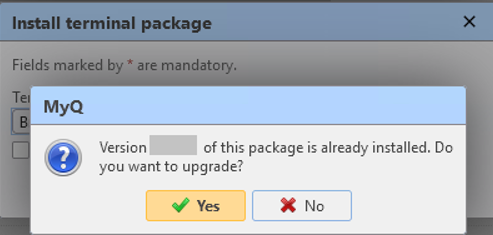
Désinstallation du terminal
Les terminaux embarqués MyQ peuvent être désinstallés sur l'interface MyQ Web Administrator ou en forçant une réinitialisation d'usine sur le périphérique d'impression. Dans le premier cas, même si le terminal est désinstallé, tous les paramètres du périphérique peuvent être conservés pour une utilisation ultérieure, alors qu'après une réinitialisation du périphérique, tous les paramètres sont perdus et le périphérique revient à son état d'usine par défaut.
Pour désinstaller à distance un terminal embarqué à partir de l'interface administrateur MyQ Web, suivez les étapes ci-dessous. Avant la désinstallation, assurez-vous que le paquet d'installation HP est téléchargé sur le serveur et que le service HP est en cours d'exécution.
Aller à MyQ, Profils de configuration. Choisissez le profil et cliquez sur Modifier (ou double-clic, ou clic droit et Modifier). Le panneau des propriétés s'ouvre sur le côté droit. Dans l'onglet Général sous l'onglet Terminal changer le Type de terminal à Pas de terminal. Cliquez sur Sauvez.
Tant que le package du terminal HP est téléchargé sur le serveur MyQ, le service HP reste dans Windows et est visible dans l'application MyQ Easy Config. Si vous n'exécutez aucun terminal HP Embedded sur le serveur et que vous souhaitez supprimer le service, Supprimer le paquet d'installation HP à partir du Imprimantes dans l'interface administrateur MyQ Web (MyQ, Paramètres, Imprimantes et terminaux).
.png)